- Das Problem, dass der Huion-Stiftdruck nicht funktioniert, kann durch eine Reihe von Gründen verursacht werden, von veralteten Treibern bis hin zu falschen Einstellungen.
- Sie können den Stiftdruck wieder zum Laufen bringen, indem Sie einfach die Einstellungen in der Huion-Software ändern.
- Eine weitere schnelle Lösung für dieses Problem besteht darin, Ihre Treiber neu zu installieren und zu überprüfen, ob alles richtig angeschlossen ist.
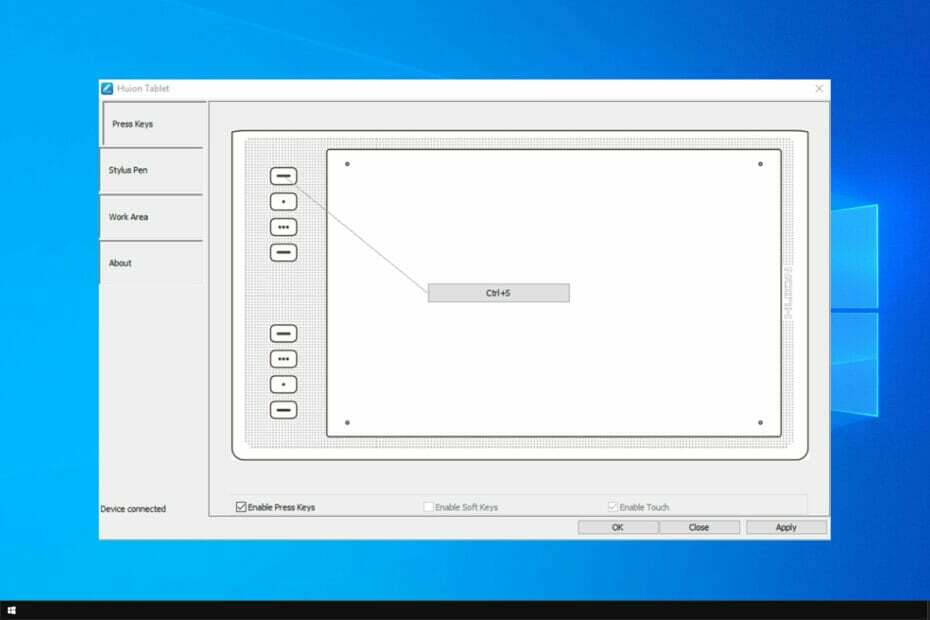
XINSTALLIEREN SIE, INDEM SIE AUF DIE DOWNLOAD-DATEI KLICKEN
Diese Software hält Ihre Treiber am Laufen und schützt Sie so vor häufigen Computerfehlern und Hardwareausfällen. Überprüfen Sie jetzt alle Ihre Treiber in 3 einfachen Schritten:
- Laden Sie DriverFix herunter (verifizierte Download-Datei).
- Klicken Scan starten um alle problematischen Treiber zu finden.
- Klicken Treiber aktualisieren um neue Versionen zu erhalten und Systemstörungen zu vermeiden.
- DriverFix wurde heruntergeladen von 0 Leser in diesem Monat.
Das Huion-Tablet, gepaart mit dem beste Malsoftware für Huion, kann Ihre Zeichenfähigkeiten auf ein neues Niveau bringen. Kreative haben sich zunehmend an diesen erstklassigen Tab gewöhnt, da er es ihnen ermöglicht, ihre Vision und Vorstellungskraft perfekt nachzubilden.
Benutzer beginnen sich jedoch zu beschweren, dass der Druck des Huion-Stifts nicht funktioniert. Die Gründe reichen von defekten oder fehlerhaften Treibern bis hin zu aktivierten falschen Einstellungen und einigen unbekannten Ursachen.
Unabhängig von der Ursache enthält diese umfassende Anleitung Korrekturen, mit denen Ihr Huion-Stiftdruck in Photoshop, Windows und Mac wieder funktioniert. Lesen Sie weiter, um mehr zu erfahren!
Warum funktioniert der Stiftdruck auf dem Huion H420/H640P/GT 191 nicht?
Dieses Problem kann auftreten, wenn Ihr Tablet nicht richtig konfiguriert ist, sodass Sie die Konfigurationssoftware öffnen und einige Änderungen vornehmen müssen, um es zu beheben.
Benutzer haben Probleme in Photoshop gemeldet, aber das Problem tritt nicht in anderer Software auf, also sollten Sie stattdessen in Betracht ziehen, es zu verwenden.
Veraltete Treiber sind die häufigste Ursache für verschiedene Probleme, und Benutzer berichteten auch über Probleme mit dem Stiftdruck bei den Modellen Kamvas Pro 16 und Kamvas 13.
Glücklicherweise kann dies leicht behoben werden, und unser Leitfaden wird Ihnen dabei helfen.
Wie kann ich beheben, dass der Huion-Stiftdruck in Photoshop nicht funktioniert?
1. Aktivieren Sie Windows Ink
- Starten Sie die Benutzeroberfläche des Huion-Tablets auf Ihrem PC und klicken Sie auf Eingabestift Registerkarte im linken Bereich.
- Überprüf den Aktivieren Sie Windows Ink Kontrollkästchen.
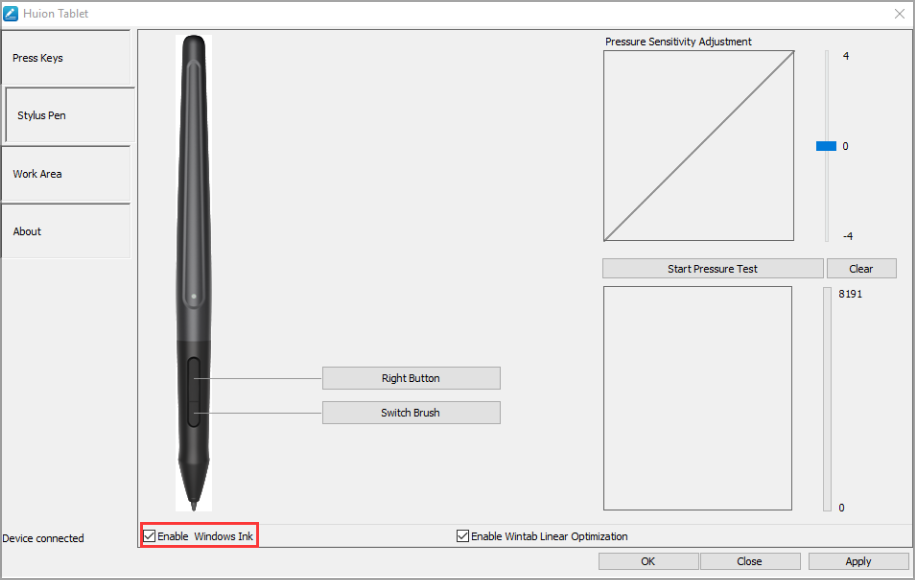
- Abschließend klicken Anwenden gefolgt von der OK Schaltfläche, um die Änderungen zu speichern.
In früheren Photoshop-Versionen wie den Versionen von 2018 und darunter hilft das Deaktivieren der Windows Ink-Funktion, Pinselverzögerungen und andere Probleme zu lösen. Der einzige Nachteil ist die Nichtverfügbarkeit einiger Zeichenwerkzeuge.
In den neuesten Versionen ab 2020 müssen Sie jedoch die Windows Ink-Funktion aktivieren, um den Huion-Tablet-Stiftdruck verwenden zu können.
Schließlich, wenn Sie eine erstellt haben PSUserConfig.txt In der Vergangenheit mussten Sie diese Textdatei löschen, um Photoshop zu zwingen, WinTab anstelle von Windows zu verwenden, um das Problem zu lösen, dass der Huion-Stiftdruck nicht funktioniert.
2. Verwenden Sie eine andere kompatible Software
Wenn Sie den Huion-Stiftdruck immer noch nicht zum Laufen bringen können, nachdem Sie die obige Lösung ausprobiert haben, sollten Sie zur Abwechslung eine andere Kreativsoftware in Clip Studio Paint ausprobieren.
Clip Studio Paint ist eine atemberaubende Software, die speziell zum Zeichnen und Malen entwickelt wurde. Es bietet ein natürliches Pinselgefühl, das weit über alles hinausgeht, was Sie jemals mit anderer Grafiksoftware erlebt haben.
Die leistungsstarke Pinsel-Engine ermöglicht es Ihnen, Ihre Vision Strich für Strich neu zu erstellen, wie Sie es sich vorgestellt haben. Darüber hinaus gibt es eine kostenlose Testphase, in der Sie einen Eindruck davon bekommen, was Sie bekommen, bevor Sie sich entscheiden.
Um es jedoch mit einem Huion-Tablet zu verwenden, müssen Sie auf die Pro-Version upgraden. Aber mit der Fähigkeit, sogar bis zu 8192 Stiftdruckstufen zu erkennen, können Sie sicher sein, dass Sie nie wieder erleben werden, dass der Huion-Stiftdruck nicht mehr funktioniert.
Wie kann ich beheben, dass der Stiftdruck auf einem Windows-PC nicht funktioniert?
1. Treiber aktualisieren
Manuell aktualisieren
- Gehen Sie zum Huion-Website und geben Sie Ihr Tablet-Modell in das Suchfeld ein.
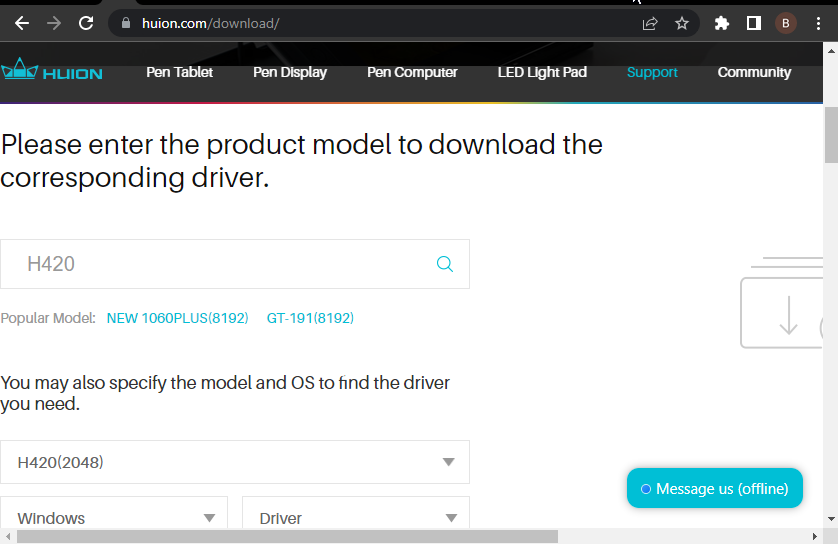
- Auswählen Fenster als die Betriebssystem und Treiber als die Kategorie.
- Drücke den Einreichen klicken und warten, bis die Seite geladen ist.
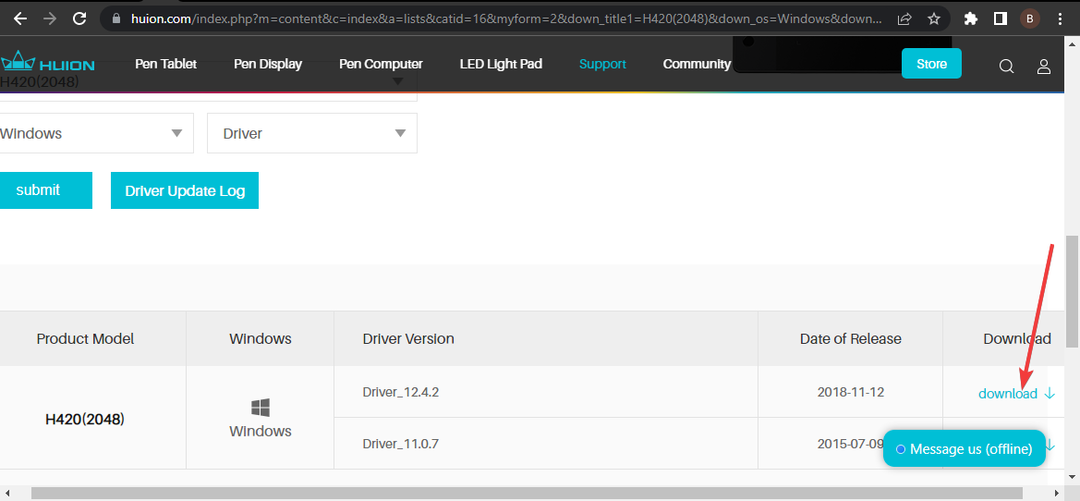
- Scrollen Sie auf der neuen Seite nach unten und klicken Sie auf Download Option vor dem verfügbaren Update.
- Gehen Sie nun zum Downloads Ordner und extrahieren Sie den Inhalt der heruntergeladenen ZIP-Datei.
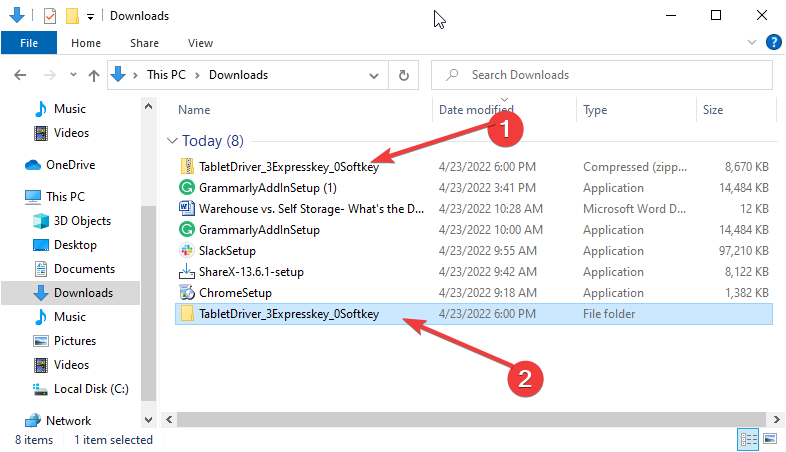
- Öffnen Sie den gerade extrahierten Ordner und doppelklicken Sie auf die Anwendung Datei, um sie zu öffnen.
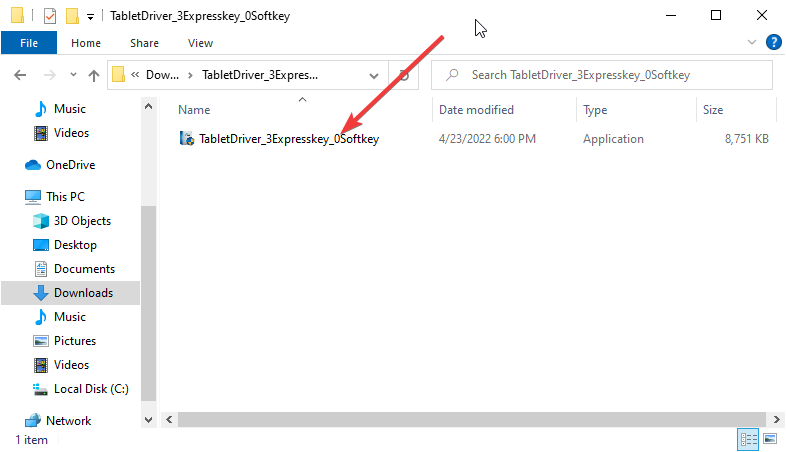
- Befolgen Sie von hier aus die einfachen Anweisungen auf dem Bildschirm, um das Update abzuschließen.
Es ist wichtig, dass Sie das genaue Treiber-Update für Ihr Huion-Tablet-Modell und Ihren Computer herunterladen. Andernfalls funktioniert der Treiber nicht.
Starten Sie Ihren Computer nach dem Update neu, um die Änderungen zu übernehmen. In dieser Anleitung finden Sie auch andere Möglichkeiten zur manuellen Aktualisieren Sie Ihren Huion-Tablet-Treiber.
Automatisch aktualisieren
Experten-Tipp: Einige PC-Probleme sind schwer zu lösen, insbesondere wenn es um beschädigte Repositories oder fehlende Windows-Dateien geht. Wenn Sie Probleme haben, einen Fehler zu beheben, ist Ihr System möglicherweise teilweise defekt. Wir empfehlen die Installation von Restoro, einem Tool, das Ihren Computer scannt und den Fehler identifiziert.
Klicke hier herunterzuladen und mit der Reparatur zu beginnen.
Anstatt das Risiko einzugehen, die falschen Treiber zu installieren und viel Zeit damit zu verbringen, können Sie die Huion-Treiber automatisch mit DriverFix herunterladen und installieren.
DriverFix ist ein weltbekannter Treiber-Updater, der Ihre Treiber-Update-Aufgaben vollständig automatisiert. Es scannt, empfiehlt und installiert automatisch Treiber, damit Ihr PC einwandfrei funktioniert.
Egal, ob es darum geht, defekte Treiber zu reparieren, fehlende herunterzuladen oder Treiber zu aktualisieren, DriverFix macht alles mit Gelassenheit. Außerdem empfiehlt es Ihnen nicht einfach irgendeinen Fahrer.
Stattdessen erhalten Sie eine Liste mit originalen und kompatiblen Treibern von vertrauenswürdigen Herstellern weltweit. Das ist nicht verwunderlich angesichts der riesigen Datenbank mit über 18 Millionen Originaltreibern.
Es ist einfach alles, was Sie brauchen, um sich um alle Treiber auf Ihrem PC zu kümmern.
⇒ Holen Sie sich DriverFix
2. Deaktivieren Sie den Schlafmodus
- Drücken Sie die Fenster Taste + ich die zu öffnen Einstellungen App.
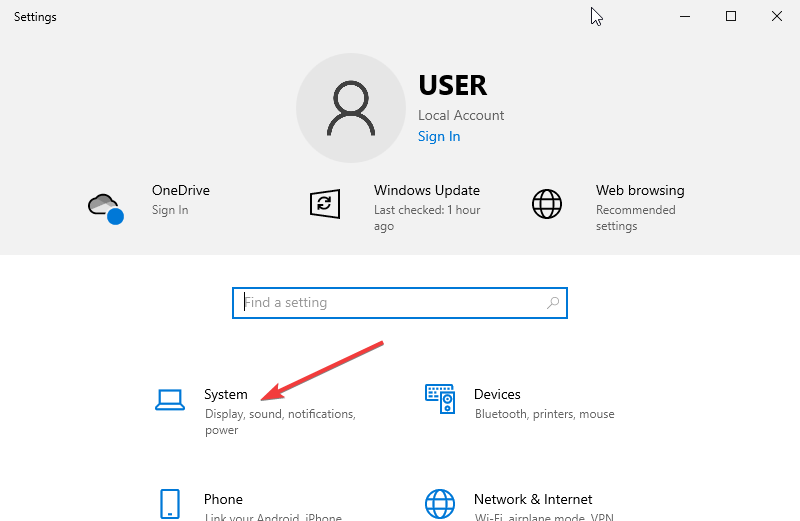
- Wähle aus System Möglichkeit.
- Klick auf das Kraft und Schlaf Option im linken Bereich.
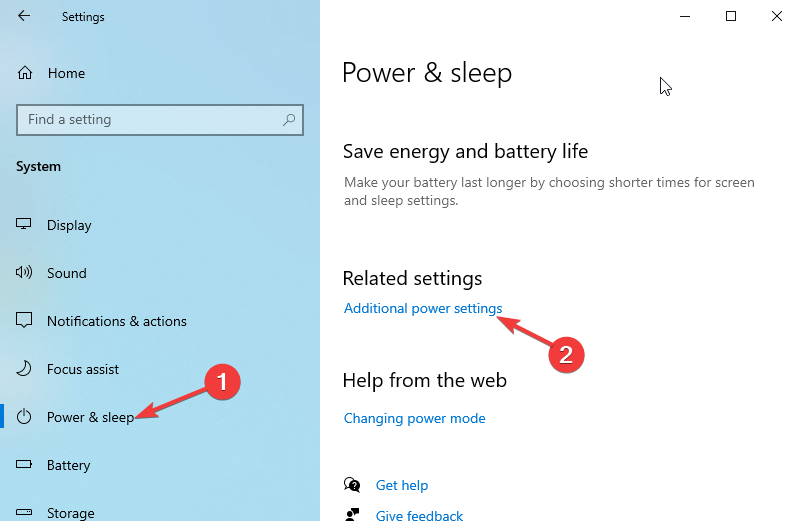
- Wähle aus Zusätzliche Energieeinstellungen Option unter der Verwandte Einstellungen Sektion.
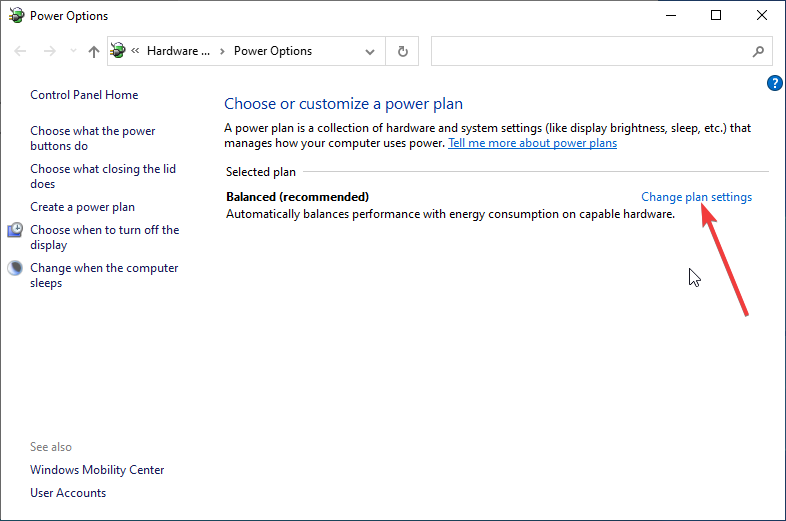
- Drücke den Planeinstellungen ändern Option an der Vorderseite Ihres bevorzugten Energiesparplans.
- Klicken Sie auf die Dropdown-Schaltfläche vor dem Versetzen Sie den Computer in den Ruhezustand Option und wählen Sie aus Niemals.
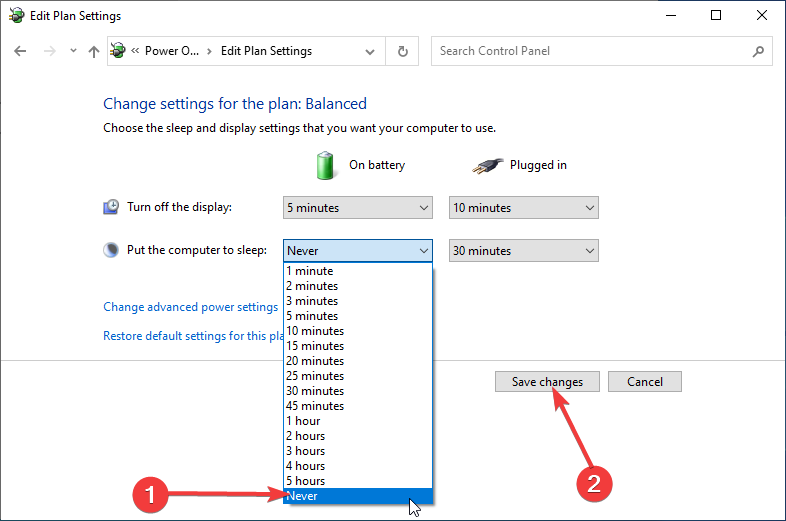
- Klicken Sie abschließend auf die Änderungen speichern Schaltfläche, um die Änderungen zu übernehmen.
- Huion-Tablet verbindet sich nicht [Treiberkorrektur]
- FIX: Die Installation des Huion-Treibers bleibt in Windows 10 hängen
- 5+ beste Windows 10/11 Zeichentabletts zum Kaufen
3. Treiber deinstallieren und neu installieren
- Drücken Sie die Fenster Schlüssel und Typ Schalttafel. Auswählen Schalttafel.
- Drücke den Programme Option gefolgt von Programme und Funktionen.
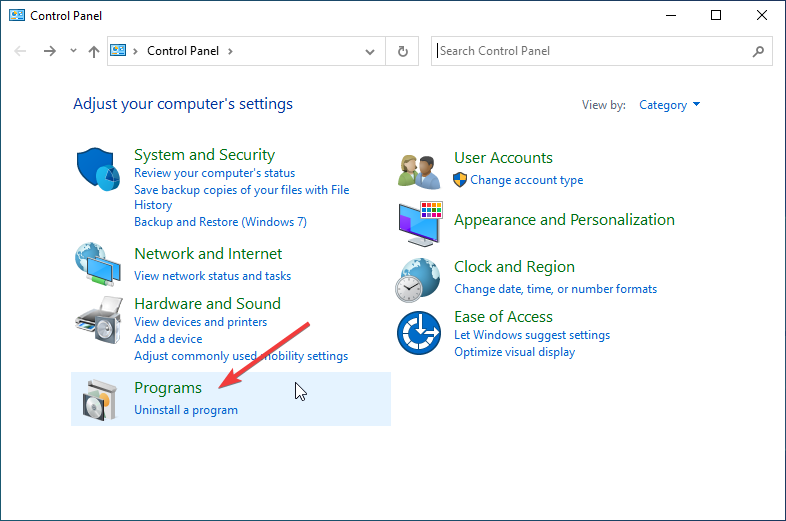
- Wählen Sie eine beliebige mit dem Huion-Tablet verknüpfte Datei aus und klicken Sie mit der rechten Maustaste darauf.
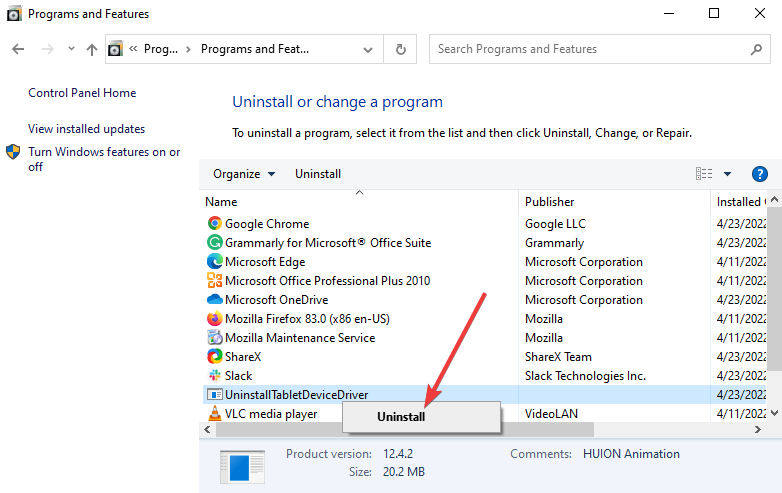
- Wähle aus Deinstallieren Möglichkeit. Tun Sie dies für alle anderen Huion-Tablet-Dateien.
Das Problem, dass der Druck des Huion-Stifts nicht funktioniert, kann auf einen fehlerhaften Treiber zurückzuführen sein. Die einzige Lösung hier ist, den Treiber zu deinstallieren und neu zu installieren.
Nachdem Sie den Treiber vollständig entfernt haben, können Sie ihn mit der mit Ihrem Tablet gelieferten Diskette neu installieren oder die Schritte in Lösung 1 oben befolgen, um sie manuell neu zu installieren.
Wie kann ich beheben, dass der Stiftdruck auf dem Mac nicht funktioniert?
1. Starte den Computer neu
Manchmal ist die einfache Lösung die beste. Wenn der Huion-Stiftdruck auf dem Mac nicht funktioniert, sollten Sie Ihren PC neu starten und die Tablet-Oberfläche neu starten.
Dieser Fix kann besonders nützlich sein, wenn Ihr Tablet-Treiber auf Probleme stößt und ihn daran hindert, gut zu funktionieren. Wenn dies nicht funktioniert, können Sie mit dem nächsten Fix fortfahren.
2. Trennen Sie das Tablet und schließen Sie es wieder an
Das Herstellen der richtigen Verbindung zwischen Mac und Ihrem Huion-Tablet ist wichtig, damit der Stiftdruck richtig funktioniert. Manchmal kann es sein, dass der USB-Anschluss, an den Sie das Tablet angeschlossen haben, fehlerhaft ist.
Daher sollten Sie versuchen, es vom vorhandenen USB-Anschluss zu trennen und an einen anderen Anschluss anzuschließen. Dies hat sich oft als Lösung des Problems erwiesen.
3. Gewähren Sie jedem Lese-/Schreibzugriff auf das Tabletttreiberverzeichnis
- Suchen Sie den Tabletttreiberordner.
- Klicken Sie mit der rechten Maustaste darauf und wählen Sie aus Informationen bekommen.
- Gehe zu Freigabe & Berechtigungen und klicken Sie auf das Schlosssymbol.
- Geben Sie bei Bedarf Ihr Passwort ein.
- Setzen Sie das Privileg auf Lesen Schreiben und Änderungen speichern.

Der nicht funktionierende Huion-Stiftdruck kann frustrierend sein, da Sie die Ursache möglicherweise nicht kennen. Glücklicherweise ist es nicht das am schwierigsten zu lösende Problem, wie unsere zahlreichen Korrekturen zeigen.
Welche anderen Probleme können bei Huion-Tablets auftreten?
Probleme mit dem Stiftdruck machen Ihr Tablet fast unbrauchbar, und Benutzer haben auch die folgenden Probleme gemeldet:
- Druck des Huion-Stifts zu empfindlich: Dies kann durch einen fehlerhaften Treiber oder Ihre Konfigurationseinstellungen verursacht werden.
- Huion-Stiftdruck funktioniert nicht: Wenn Ihr Stift nicht funktioniert, ist das Tablet fast nutzlos. In diesem Fall empfehlen wir Ihnen, Ihr Gerät auf Hardwareschäden zu überprüfen.
- Huion-Tablet funktioniert nicht unter Windows 10:Im schlimmsten Fall funktioniert Ihr Tablet möglicherweise überhaupt nicht. Überprüfen Sie in diesem Fall, ob alles richtig angeschlossen ist, und aktualisieren Sie alle Ihre Treiber.
Es ist wichtig zu beachten, dass einige der Fixes für Windows, wie z. B. Treiberaktualisierungen, auf Mac funktionieren können und umgekehrt.
Diese Art von Problem betrifft auch andere Marken als das Huion-Tablet, und wir haben eines davon in unserem behandelt Wacom-Fehler: Kein Gerät erkannt Artikel.
Wir hoffen, dass dieser Leitfaden Ihnen hilft, so schnell wie möglich wieder Ihr kreatives Bestes zu geben. Fühlen Sie sich frei, die Korrekturen, die Ihnen bei der Lösung des Problems geholfen haben, im Kommentarbereich unten zu diskutieren.
 Haben Sie immer noch Probleme?Beheben Sie sie mit diesem Tool:
Haben Sie immer noch Probleme?Beheben Sie sie mit diesem Tool:
- Laden Sie dieses PC-Reparatur-Tool herunter auf TrustPilot.com mit „Großartig“ bewertet (Download beginnt auf dieser Seite).
- Klicken Scan starten um Windows-Probleme zu finden, die PC-Probleme verursachen könnten.
- Klicken Alles reparieren um Probleme mit patentierten Technologien zu beheben (Exklusiver Rabatt für unsere Leser).
Restoro wurde heruntergeladen von 0 Leser in diesem Monat.


